Το Zoom είναι μια ευρέως χρησιμοποιούμενη υπηρεσία τηλεδιάσκεψης για συσκέψεις, διαδικτυακά σεμινάρια, ηχητικές διασκέψεις, ηχογραφήσεις συσκέψεων και ζωντανή συνομιλία. Αυτή η πλατφόρμα που βασίζεται σε σύννεφο έχει αναπτυχθεί από την Zoom Video Communications που βοηθά τους ανθρώπους να συναντιούνται εικονικά και να διεξάγουν επίσημες συναντήσεις. Ειδικά στην εποχή του COVID, το Zoom έπαιξε σημαντικό ρόλο στη διατήρηση της επαφής των εργαζομένων και επίσης βοήθησε τις εταιρείες να πραγματοποιούν τακτικά εικονικές συναντήσεις για να συνεχίσουν τη δουλειά. Είτε πρόκειται για κλήση ήχου είτε για βιντεοκλήση, το Zoom λειτουργεί άψογα σε επιτραπέζιο υπολογιστή, φορητό υπολογιστή, tablet ή ακόμα και σε κινητό τηλέφωνο. Τώρα, φανταστείτε να διακοπεί σε μια σημαντική σύσκεψη Zoom λόγω σφάλματος κώδικα. Είναι πράγματι ενοχλητικό να αντιμετωπίζετε μια τέτοια κατάσταση και εάν είστε κάποιος που αντιμετωπίζει το ίδιο πρόβλημα όπου αντιμετωπίζετε ένα παρόμοιο πρόβλημα με τον κωδικό σφάλματος Zoom 2008, τότε έχουμε έναν τέλειο οδηγό για εσάς που θα σας βοηθήσει να το διορθώσετε. Ας ξεκινήσουμε αμέσως γνωρίζοντας το σφάλμα, τον λόγο πίσω από αυτό και τρόπους για να το διορθώσετε.
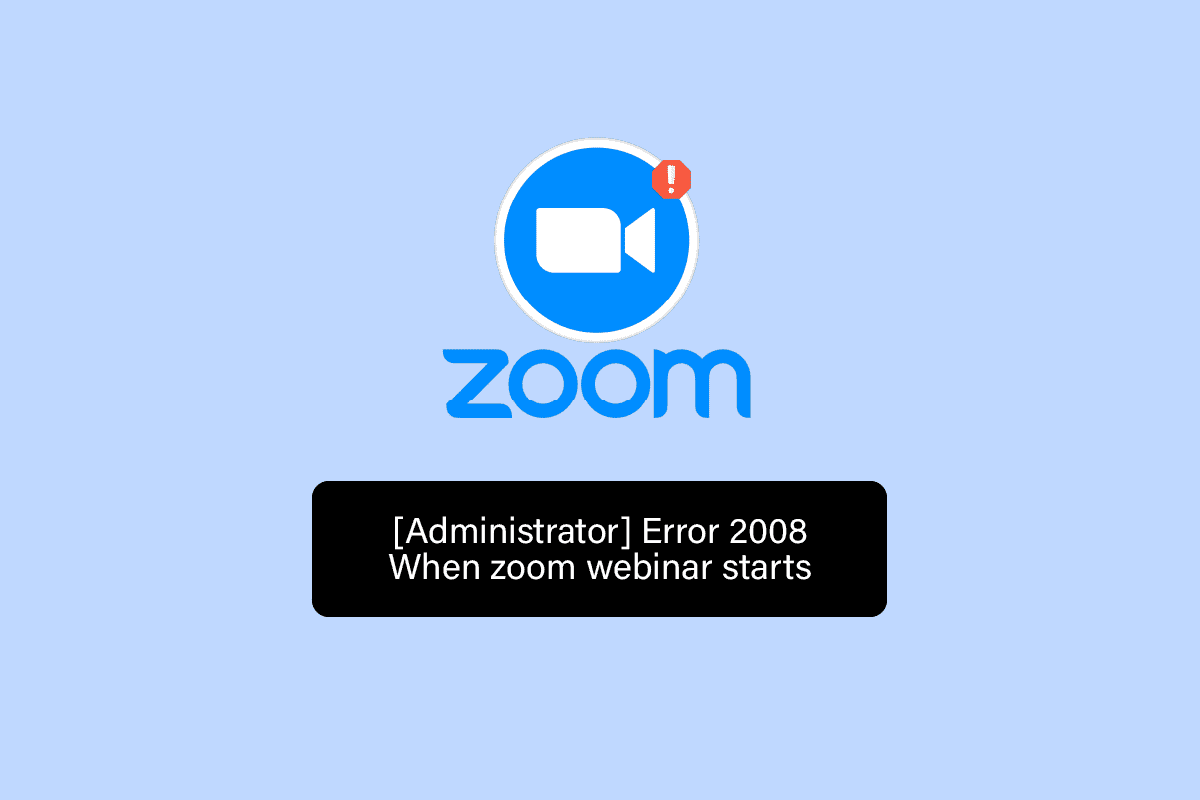
Πίνακας περιεχομένων
Πώς να διορθώσετε τον κωδικό σφάλματος ζουμ 2008 στα Windows 10
Το σφάλμα ζουμ 2008 παρουσιάζεται όταν δεν εφαρμόζεται άδεια διαδικτυακού σεμιναρίου. Αυτό συνήθως σημαίνει ότι ο χρήστης του Zoom είτε δεν έχει έγκυρη άδεια διαδικτυακού σεμιναρίου είτε ότι η άδεια έχει λήξει. Οποιαδήποτε από τις καταστάσεις μπορεί να προκαλέσει το σφάλμα με αποτέλεσμα τη δυσλειτουργία του Zoom που παρεμποδίζει την εκτέλεση της εφαρμογής.
Η σύσκεψη έχει έναν απροσδόκητο κωδικό σφάλματος 2008 που μπορεί να σας εμποδίσει να παρακολουθήσετε ένα διαδικτυακό σεμινάριο που είναι αρκετά ενοχλητικό, ειδικά όταν η συνάντηση είναι εξαιρετικά σημαντική για εσάς. Αλλά μην ανησυχείτε γιατί έχουμε κάποιες παραγωγικές διορθώσεις που θα σας βοηθήσουν να επιλύσετε αυτό το ζήτημα και να παρακολουθήσετε το διαδικτυακό σεμινάριο σας χωρίς διακοπή. Ας ξεκινήσουμε λοιπόν με την πρώτη μας μέθοδο αμέσως:
Μέθοδος 1: Αντιμετώπιση προβλημάτων συνδεσιμότητας στο Διαδίκτυο
Το Zoom λειτουργεί καλά με μια καλή σύνδεση στο Διαδίκτυο, εάν, για κάποιο λόγο το δίκτυό σας είναι απενεργοποιημένο ή πολύ αδύναμο, το Zoom ενδέχεται να αντιμετωπίσει ορισμένα σφάλματα. Σε αυτήν την περίπτωση, πρέπει να ελέγξετε εάν η συνδεσιμότητα στο Διαδίκτυο είναι ο λόγος για τον οποίο εμφανίζεται ο κωδικός σφάλματος Zoom 2008 στη συσκευή σας. Για να το κάνετε αυτό, το πρώτο πράγμα που χρειάζεστε είναι α Δοκιμασία ταχύτητας για τη σύνδεσή σας στο διαδίκτυο που καθορίζει πόσο σταθερή είναι η σύνδεσή σας.
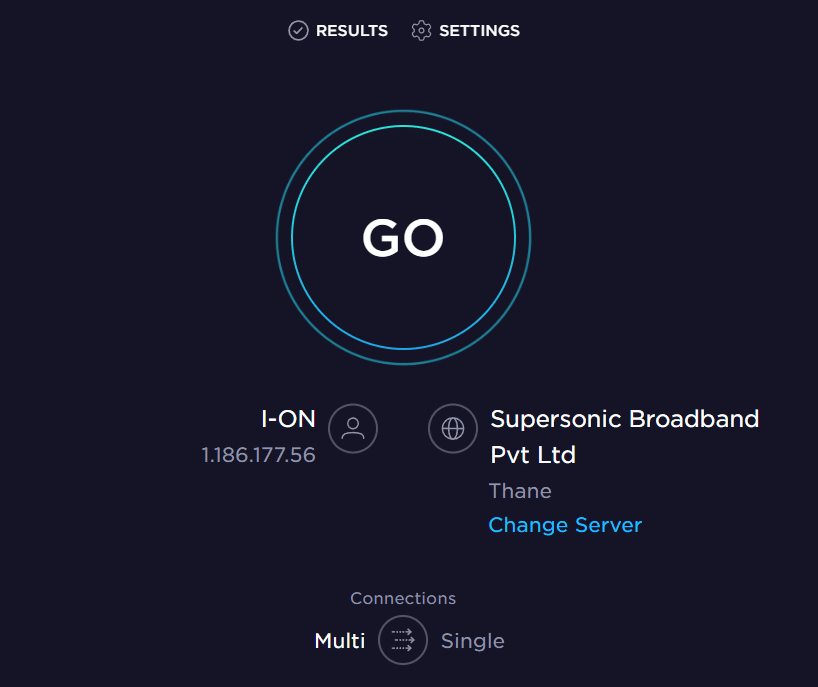
Εάν η σύνδεση είναι σταθερή και ισχυρή, προχωρήστε στην επόμενη μέθοδο για να διορθώσετε το πρόβλημα του σφάλματος 2008. Σε περίπτωση που η ταχύτητά σας στο διαδίκτυο είναι πράγματι χαμηλή, ανατρέξτε στον οδηγό μας σχετικά με τον τρόπο αντιμετώπισης προβλημάτων συνδεσιμότητας δικτύου στα Windows 10 για να σταθεροποιήσετε τη συνδεσιμότητα και να εκτελέσετε Ζουμ χωρίς καμία διακοπή λόγω διαδικτύου.
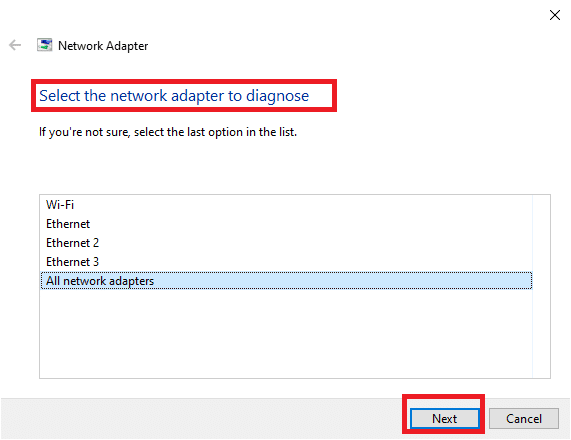
Μέθοδος 2: Αποσυνδεθείτε από όλες τις συσκευές και συνδεθείτε ξανά
Η επόμενη μέθοδος που είναι μια εύκολη λύση είναι να συνδεθείτε ξανά στο Zoom αφού αποσυνδεθείτε από όλες τις άλλες συσκευές. Η χρήση της εφαρμογής Zoom σε πολλές συσκευές είναι απολύτως εντάξει, αλλά μερικές φορές, ειδικά κατά τη συμμετοχή σε ένα διαδικτυακό σεμινάριο, μπορεί να εμφανιστεί ο κωδικός σφάλματος 2008, επομένως, είναι πρακτικό σε τέτοιες περιπτώσεις, να συνδεθείτε ξανά στον λογαριασμό σας Zoom αφού αποσυνδεθείτε από όλες τις άλλες συσκευές.
1. Ανοίξτε Ανίπταμαι διαγωνίως στο πρόγραμμα περιήγησης της επιφάνειας εργασίας σας και ΕΓΓΡΑΦΕΙΤΕ στον λογαριασμό σας.
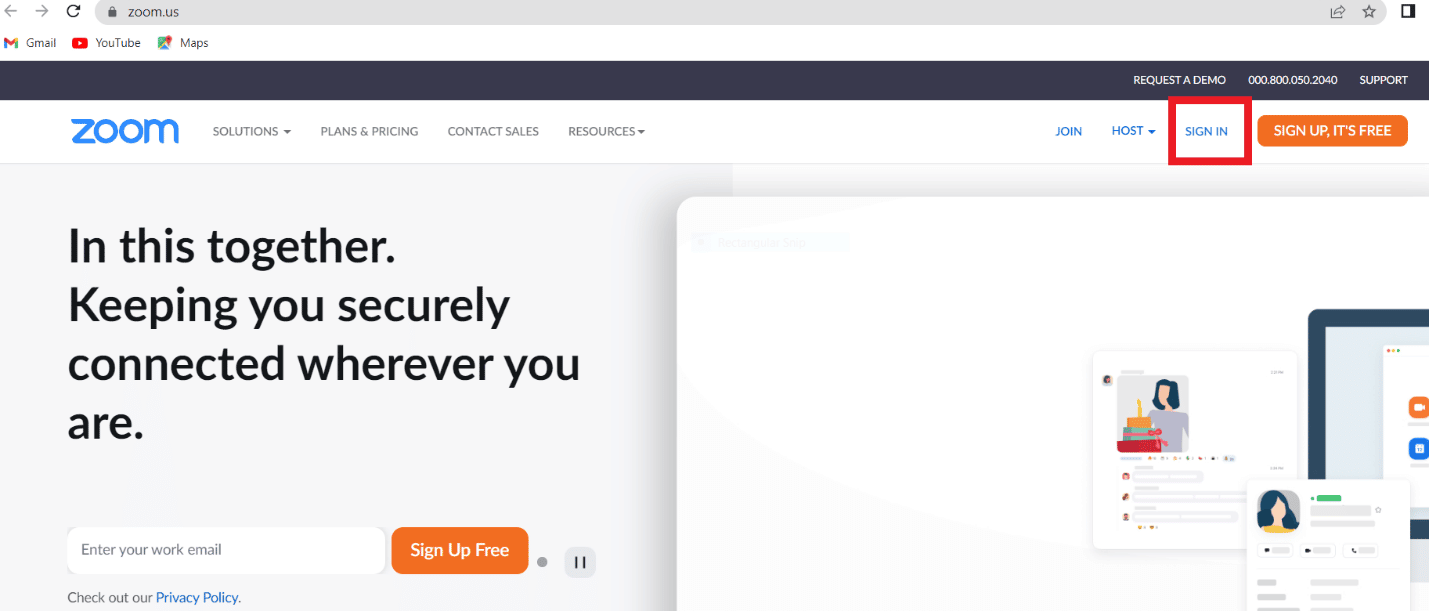
2. Τώρα, μεταβείτε στην ενότητα Ο λογαριασμός μου, κάντε κλικ στο μενού Προφίλ.
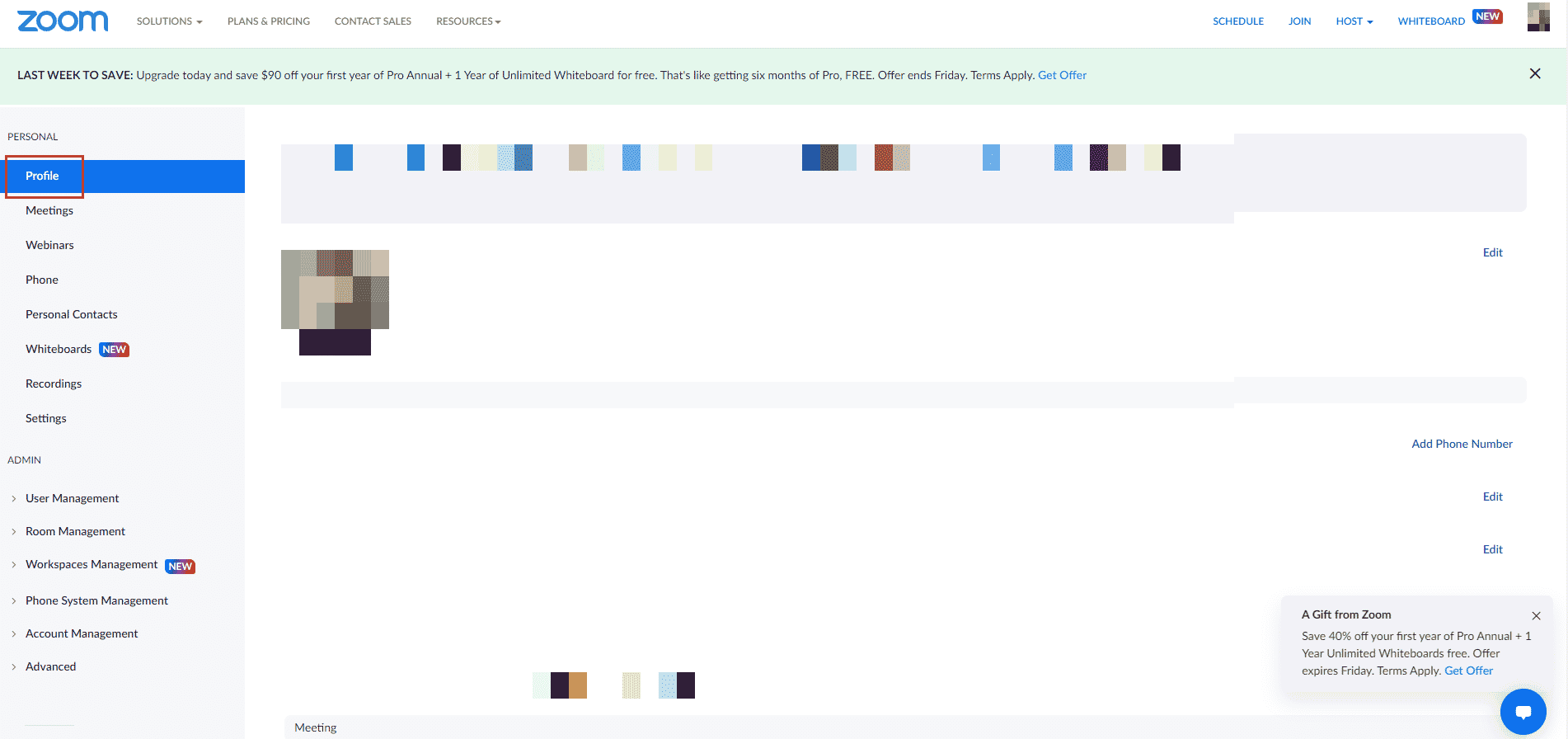
3. Στη συνέχεια, κάντε κύλιση προς τα κάτω στην ενότητα Είσοδος και κάντε κλικ στην επιλογή Έξοδος από όλες τις συσκευές.
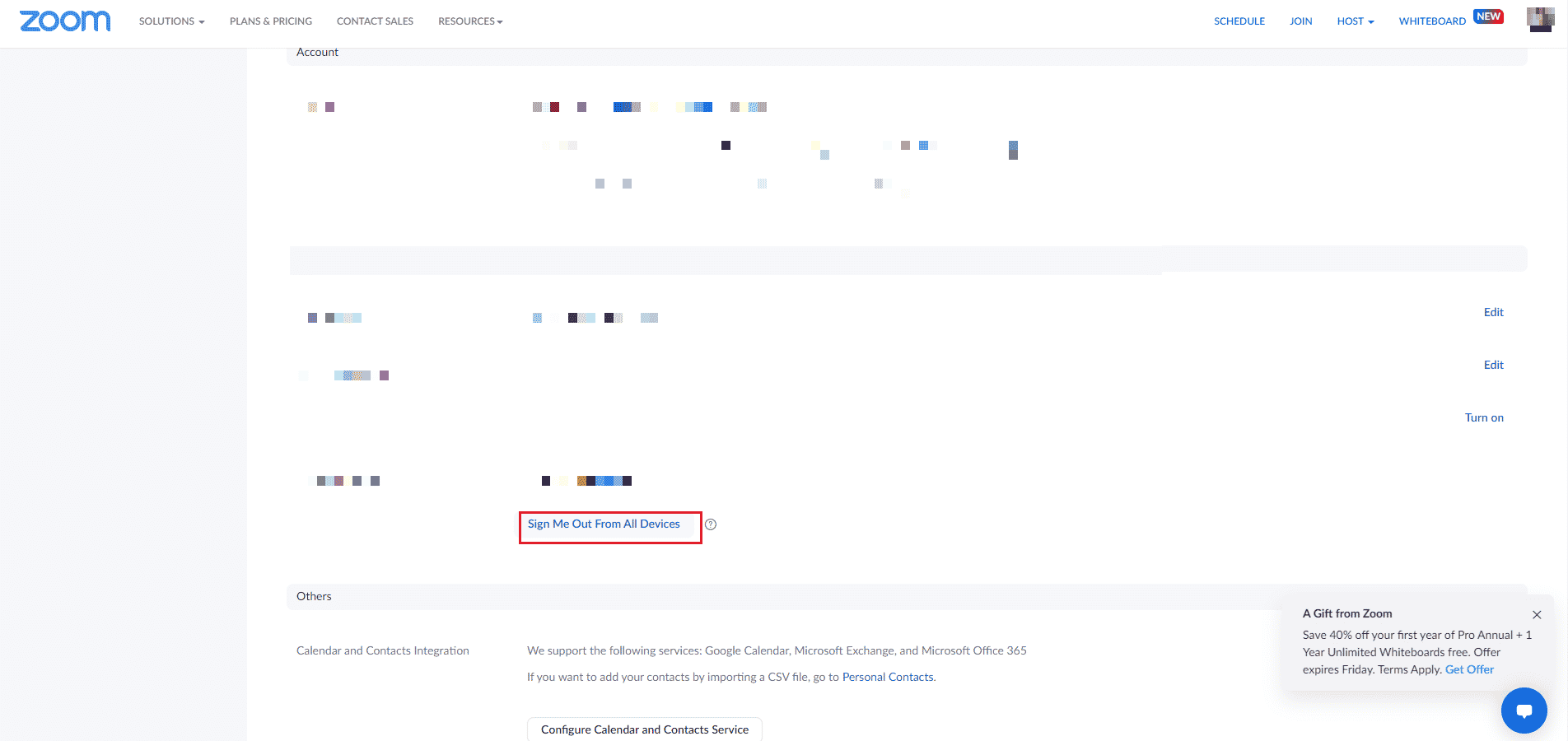
4. Αφού αποσυνδεθείτε, συνδεθείτε ξανά στο λογαριασμό σας χρησιμοποιώντας τα διαπιστευτήριά σας και ελέγξτε εάν η σύσκεψη έχει απροσδόκητο κωδικό σφάλματος 2008 διορθώθηκε.
Μέθοδος 3: Εκκαθάριση της προσωρινής μνήμης της εφαρμογής Zoom
Η προσωρινή μνήμη ζουμ είναι ένας άλλος λόγος για τον οποίο αντιμετωπίζετε τον κωδικό σφάλματος 2008 στο Zoom. Τα αρχεία προσωρινής μνήμης στην εφαρμογή αποθηκεύουν ορισμένες σημαντικές πληροφορίες, αλλά όταν δημιουργηθούν, μπορεί να καταστραφούν και να προκαλέσουν προβλήματα, διακόπτοντας τη σύνδεση διαδικτυακού σεμιναρίου. Επομένως, είναι σημαντικό να διαγράψετε την προσωρινή μνήμη της εφαρμογής, κάτι που μπορείτε να κάνετε με τη βοήθεια των παρακάτω βημάτων:
1. Ανοίξτε την εφαρμογή Zoom στον υπολογιστή σας.
2. Τώρα, κάντε κλικ στην εικόνα στην επάνω δεξιά γωνία.
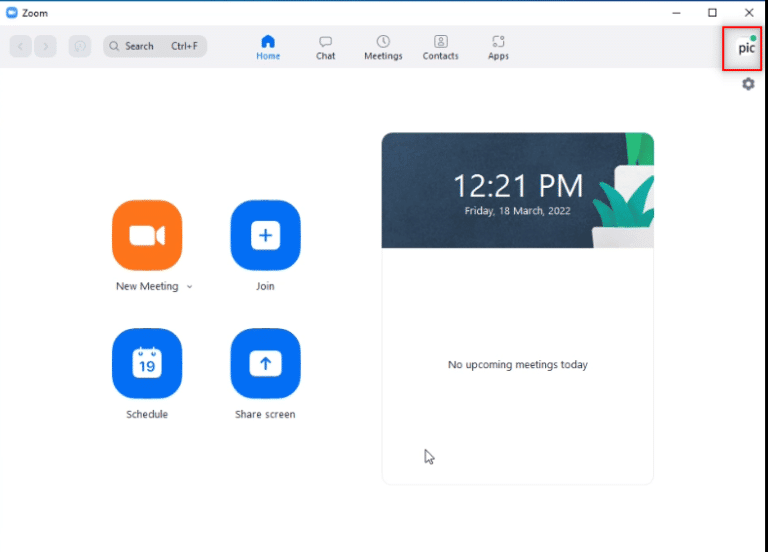
3. Στη συνέχεια, επιλέξτε Ρυθμίσεις από το αναπτυσσόμενο μενού που εμφανίζεται.
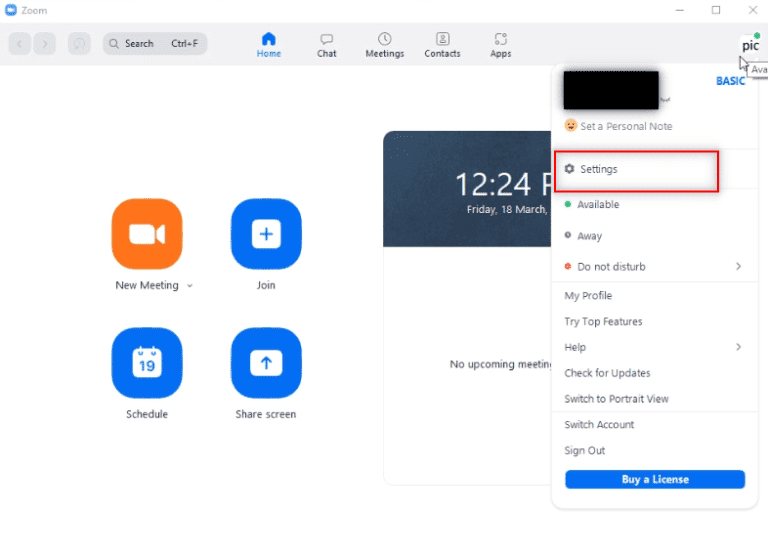
4. Επιλέξτε Zoom Apps από τον πλαϊνό πίνακα στην ενότητα Γενικά.
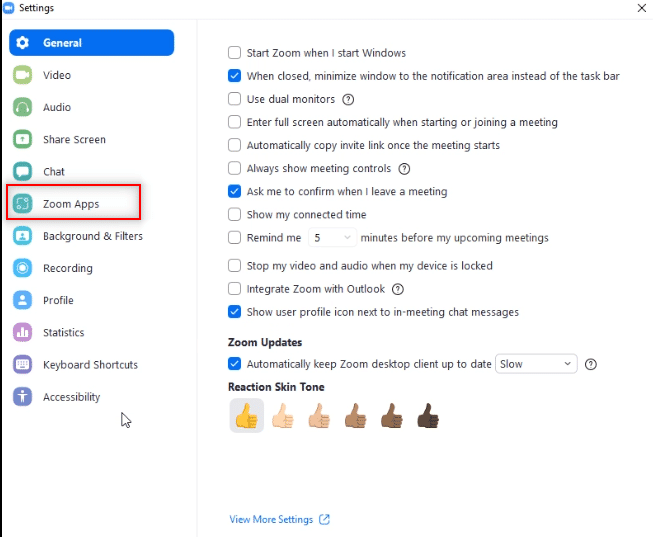
5. Τώρα, κάντε κλικ στο Clear δίπλα στο Zoom Apps Local App Data & Cookies.
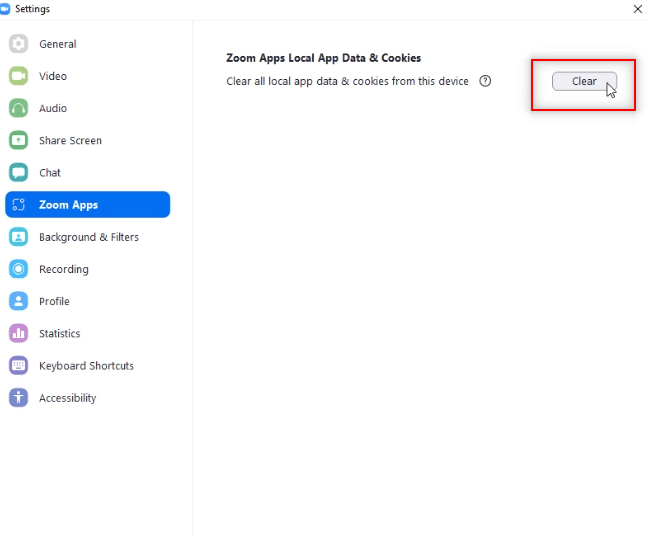
6. Κάντε κλικ στο Clear για να επιβεβαιώσετε την ενέργεια.
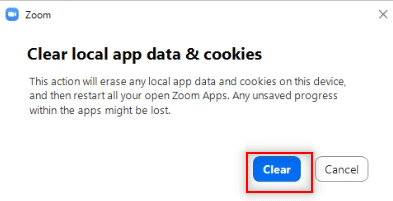
Τώρα, εγγραφείτε σε μια σύσκεψη και ελέγξτε εάν η σύσκεψη έχει ένα απροσδόκητο πρόβλημα με τον κωδικό σφάλματος 2008 εξακολουθεί να υφίσταται ή όχι.
Μέθοδος 4: Ζουμ στη λίστα επιτρεπόμενων στο τείχος προστασίας των Windows
Λογισμικό ασφαλείας, όπως ένα πρόγραμμα προστασίας από ιούς ή το τείχος προστασίας στον υπολογιστή σας, είναι σημαντικό και πολύ χρήσιμο για την αποφυγή ιών και κακόβουλου λογισμικού από τα δεδομένα και τα αρχεία που είναι αποθηκευμένα σε αυτό. Αν και αυτά τα εργαλεία είναι εξαιρετικά απαραίτητα, μπορούν επίσης να αποκλείσουν ορισμένες εφαρμογές τρίτων, όπως στην περίπτωση του Zoom, όπου ορισμένες λειτουργίες του Zoom αποκλείονται από αυτά τα προγράμματα. Τώρα που γνωρίζετε τι σημαίνει το σφάλμα Zoom 2008, είναι, επομένως, σημαντικό να βεβαιωθείτε ότι το Zoom περιλαμβάνεται στη λίστα επιτρεπόμενων στο λογισμικό ασφαλείας. Για να το κάνετε αυτό, μπορείτε να μεταβείτε στον οδηγό μας, Να επιτρέπονται ή να αποκλείονται εφαρμογές μέσω του Τείχους προστασίας των Windows, που θα σας βοηθήσει να προσθέσετε στη λίστα επιτρεπόμενων την εφαρμογή Zoom.
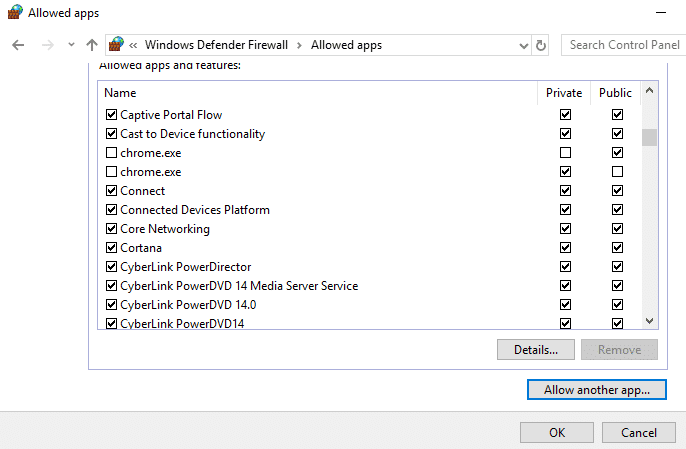
Μέθοδος 5: Επαλήθευση άδειας Webinar
Εάν εξακολουθείτε να δυσκολεύεστε με τη σύσκεψη έχει έναν απροσδόκητο κωδικό σφάλματος 2008 ενώ προσπαθείτε να συνδεθείτε σε ένα διαδικτυακό σεμινάριο, τότε πρέπει να ελέγξετε μια φορά την άδεια χρήσης του διαδικτυακού σεμιναρίου. Ο έλεγχος της εγκυρότητας της άδειας είναι απαραίτητος, καθώς μπορεί να σας εμποδίσει να παρακολουθήσετε ένα διαδικτυακό σεμινάριο στην εφαρμογή Zoom. Τα βήματα που δίνονται παρακάτω θα σας καθοδηγήσουν σχετικά με τον τρόπο ελέγχου της άδειας μεταβαίνοντας στην ενότητα διαχείρισης χρηστών:
1. Πλοηγηθείτε στο Ανίπταμαι διαγωνίως ιστοσελίδα στο πρόγραμμα περιήγησής σας.
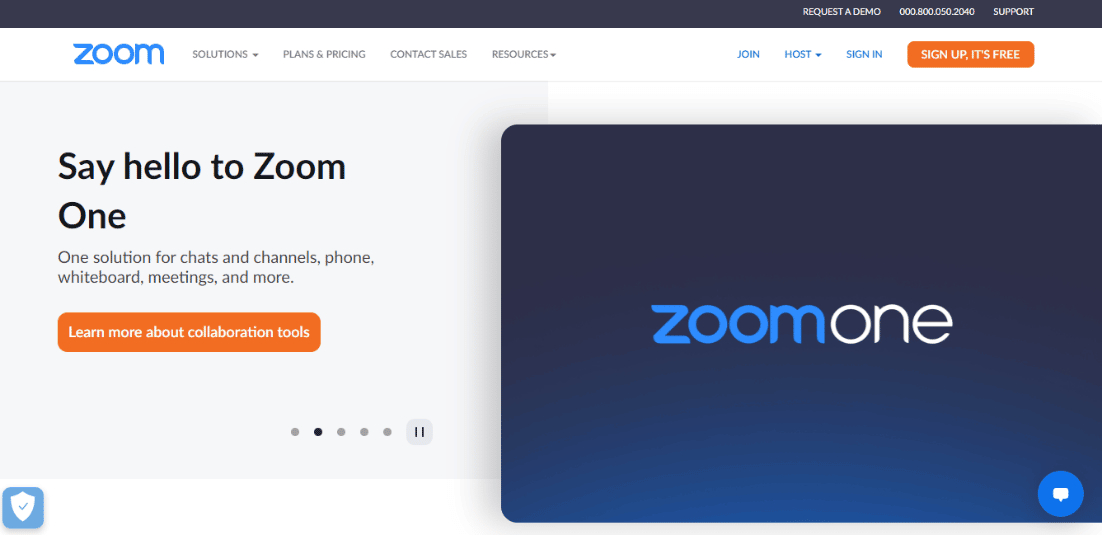
2. Χρησιμοποιήστε την πρόσβαση διαχειριστή για την εκκίνηση της εφαρμογής.
3. Τώρα, ανοίξτε τη Διαχείριση χρηστών.
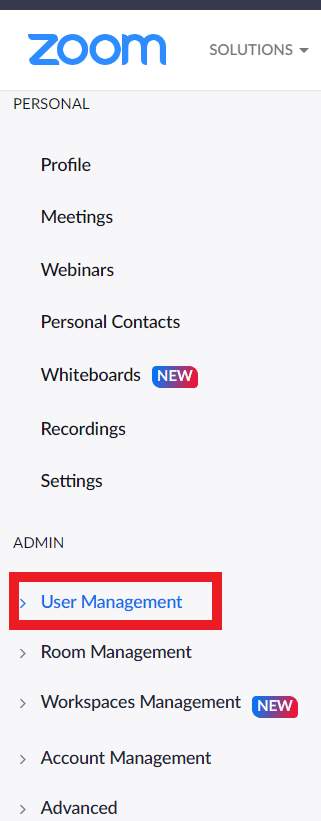
4. Εδώ, ελέγξτε την κατάσταση της άδειας και βεβαιωθείτε ότι χρησιμοποιείτε μια έγκυρη.
Μέθοδος 6: Επανεγκαταστήστε την εφαρμογή Zoom
Η επόμενη και τελευταία μέθοδος που μπορεί να σας βοηθήσει με τον κωδικό σφάλματος Zoom 2008 είναι η απεγκατάσταση και, στη συνέχεια, η επανεγκατάσταση της εφαρμογής Zoom. Μια νέα εγκατάσταση του προγράμματος συνήθως βοηθά στην εκκαθάριση όλων των προβλημάτων και δυσλειτουργιών που οδηγούν σε σφάλμα. Μπορείτε να ακολουθήσετε τα παρακάτω βήματα για να εκτελέσετε το ίδιο στον υπολογιστή σας:
1. Πατήστε το πλήκτρο Windows, πληκτρολογήστε Πίνακας Ελέγχου και κάντε κλικ στο Άνοιγμα.
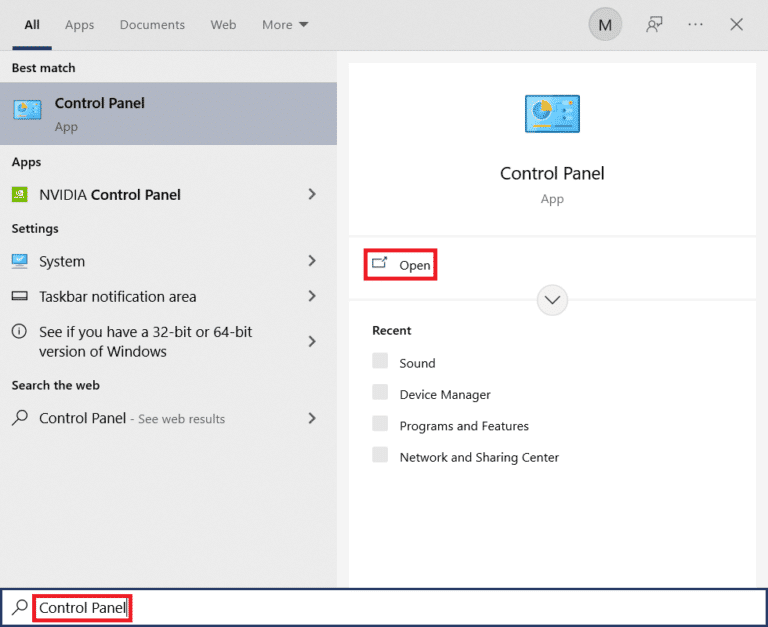
2. Ορίστε Προβολή κατά > Μεγάλα εικονίδια και, στη συνέχεια, κάντε κλικ στην επιλογή Προγράμματα και δυνατότητες από τη λίστα.
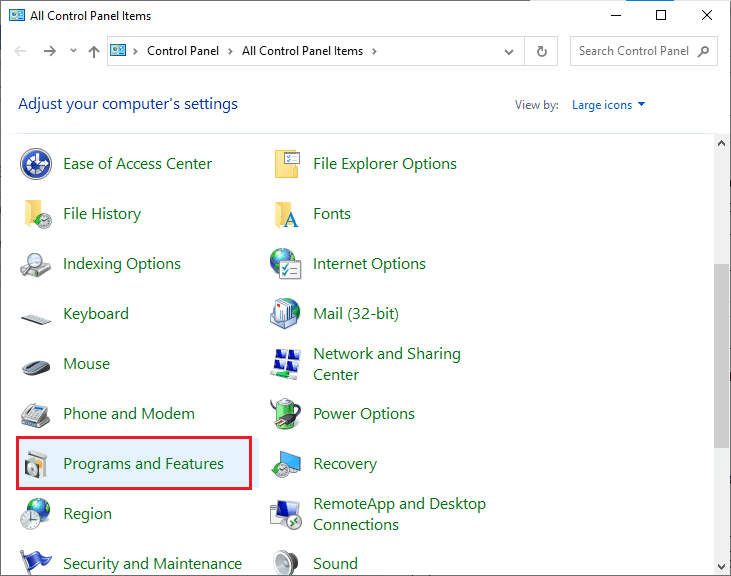
3. Τώρα, κάντε κλικ στην εφαρμογή Ζουμ και επιλέξτε το κουμπί Απεγκατάσταση.
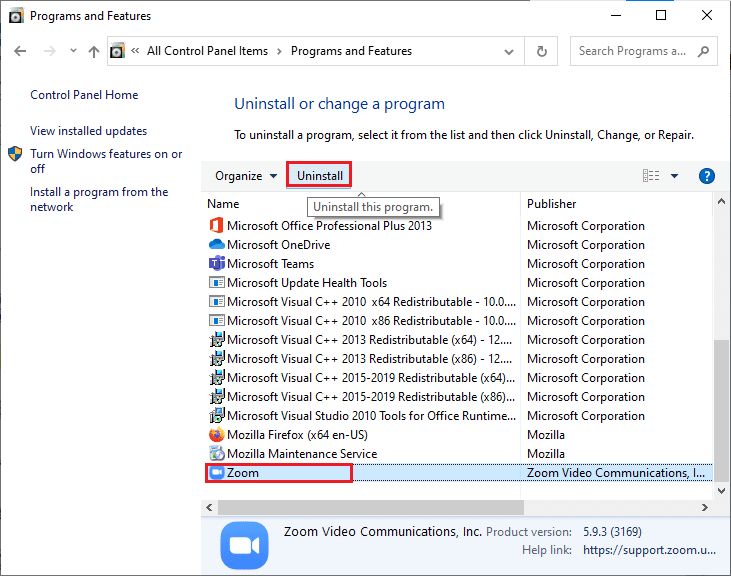
4. Ακολουθήστε τις οδηγίες που εμφανίζονται στην οθόνη και απεγκαταστήστε την εφαρμογή και, στη συνέχεια, επανεκκινήστε τον υπολογιστή.
5. Τώρα που απεγκαταστάθηκε η εφαρμογή, ανοίξτε το πρόγραμμα περιήγησής σας και Κατεβάστε το Zoom εφαρμογή ξανά στην επιφάνεια εργασίας σας.
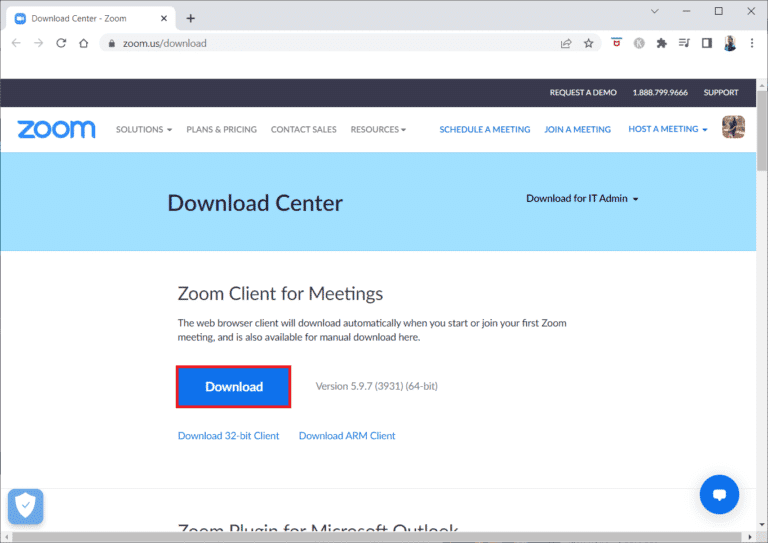
6. Στη συνέχεια, εκκινήστε το αρχείο ZoomInstaller στο κάτω μέρος της οθόνης σας.
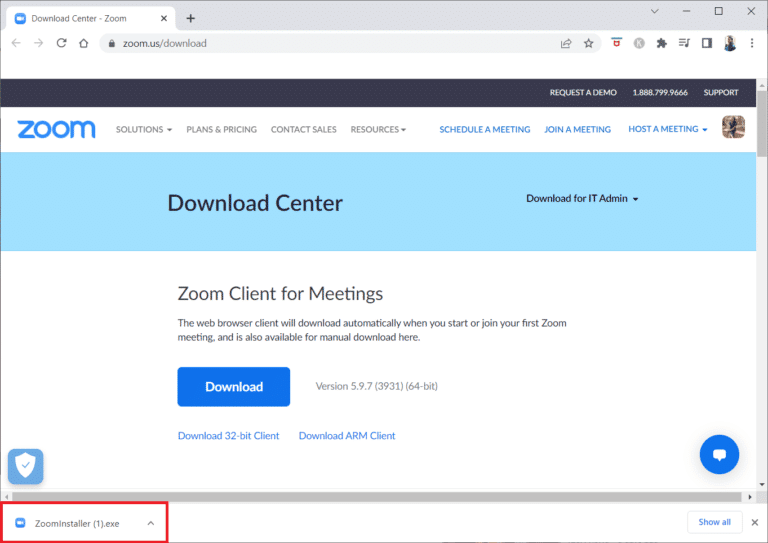
7. Τώρα, ακολουθήστε τις οδηγίες στην οθόνη για να ολοκληρώσετε την εγκατάσταση και συνδεθείτε στον λογαριασμό σας Zoom για να ελέγξετε εάν το σφάλμα 2008 έχει επιλυθεί.
Συχνές Ερωτήσεις (FAQ)
Q1. Πώς μπορώ να διορθώσω το Zoom που εμφανίζει έναν κωδικό σφάλματος;
Απ. Αν δείτε έναν κωδικό σφάλματος στο Zoom, το καλύτερο που έχετε να κάνετε είναι να αποσυνδεθείτε από όλες τις άλλες συσκευές που χρησιμοποιείτε το Zoom και να συνδεθείτε ξανά στο λογαριασμό σας. Μπορείτε επίσης να δοκιμάσετε να διαγράψετε ή να αποσυνδέσετε χρήστες από τον λογαριασμό σας ή να διαγράψετε τυχόν υπάρχοντα δωμάτια Zoom.
Ε2. Πώς μπορώ να διορθώσω το Zoom που δεν μπορεί να συνδεθεί;
Απ. Εάν δεν μπορείτε να συνδεθείτε στο Zoom, πρέπει να ελέγξετε τη σύνδεσή σας στο Διαδίκτυο, για περισσότερες πληροφορίες σχετικά με αυτό, μπορείτε να ακολουθήσετε τη Μέθοδο 1 που αναφέρεται παραπάνω.
Ε3. Γιατί δεν μπορώ να συνδεθώ σε μια σύσκεψη Zoom;
Απ. Η αδυναμία σύνδεσης σε μια σύσκεψη Zoom προκύπτει λόγω προβλημάτων σύνδεσης. Σε αυτήν την περίπτωση, μπορείτε να δοκιμάσετε να επανεκκινήσετε το μόντεμ, τον δρομολογητή ή τη συσκευή που χρησιμοποιείτε για την εκτέλεση του Zoom.
Q4. Πώς μπορώ να επανεκκινήσω το Zoom;
Απ. Μπορείτε να επανεκκινήσετε το Zoom μεταβαίνοντας στις Ρυθμίσεις λογαριασμού. Σε αυτό, ανοίξτε την καρτέλα Συνάντηση, βρείτε την επιλογή Εβδομαδιαία επανεκκίνηση συστήματος και ενεργοποιήστε τις ρυθμίσεις.
Q5. Είναι εντάξει να διαγράψετε την προσωρινή μνήμη στο Zoom;
Απ. Εάν η κατεστραμμένη κρυφή μνήμη προκαλεί προβλήματα όπως κωδικούς σφαλμάτων στο Zoom, τότε πρέπει να την εκκαθαρίσετε. Για να το κάνετε αυτό, μπορείτε να χρησιμοποιήσετε τη βοήθεια της μεθόδου 3 που δίνεται παραπάνω.
***
Το Zoom είναι μια καταπληκτική εφαρμογή για εταιρείες που διευθύνουν επιχειρήσεις, ειδικά σε αυτήν την εποχή εργασίας από το σπίτι όπου όλοι είναι κολλημένοι στο σπίτι. Η συμμετοχή σε συναντήσεις και διαδικτυακά σεμινάρια είναι αρκετά βολική μόνο μέχρι να αντιμετωπίσετε σφάλματα κατά τη συμμετοχή σας. Ελπίζουμε ότι ο οδηγός μας ήταν χρήσιμος για την επίλυση ενός τέτοιου σφάλματος, του κωδικού σφάλματος Zoom 2008, το οποίο σας εμποδίζει να συμμετάσχετε σε ένα διαδικτυακό σεμινάριο λόγω μη έγκυρης ή ληγμένης άδειας χρήσης. Αν ναι, τότε πείτε μας ποια από τις μεθόδους σας καθοδήγησε περισσότερο. Εάν έχετε περισσότερες ερωτήσεις ή προτάσεις, αφήστε τα σχόλιά σας στην ενότητα που δίνεται παρακάτω.
